انت اشتريت أفضل المتحدثين يمكن للمال أن يشتري – مرة أخرى. الآن لديك زوج قديم ملقى حول المنزل ولم يتم استخدامه بشكل جيد. لماذا لا تجلبها إلى المستقبل عن طريق إضافة صوت AirPlay باستخدام Apple Airport Express؟ تم إصداره في البداية في عام 2004 باسم AirTunes، ويتيح معيار AirPlay من Apple للأجهزة التي تعمل بنظام التشغيل MacOS أو iOS أو iPadOS أو WatchOS أو tvOS بث الموسيقى على الفور دون الحاجة إلى كابلات أو أسلاك.
محتويات
- ما هو Apple AirPort Express؟
- ما نوع مكبرات الصوت التي أحتاجها؟
- كيفية إضافة AirPlay إلى مكبرات الصوت الخاصة بك
- تشغيل الصوت على مكبرات الصوت AirPlay الخاصة بك
- استكشاف المشكلات المحتملة وإصلاحها
سنوضح لك كيفية أخذ أي زوج من مكبرات الصوت الموجودة لديك وإعداد Apple Airport Express، حتى تتمكن من ذلك يمكنك البدء في بث أغانيك المفضلة - وتحويل مكبرات الصوت القياسية على الفور إلى مكبرات صوت ذكية حديثة. فما تنتظرون؟ دعونا دفق بعض الألحان.
مقاطع الفيديو الموصى بها
ما هو Apple AirPort Express؟

خط AirPort عبارة عن سلسلة من أجهزة التوجيه اللاسلكية التي أصدرتها شركة Apple بين عامي 1999 و2018. في عام 2004، قدم ستيف جوبز جهاز AirPort Express، وهو جهاز صغير يمكن أن يعمل كمحول شبكة لاسلكية ونقطة وصول، بالإضافة إلى خادم طباعة USB وجهاز استقبال الصوت المتدفق. بينما قامت شركة Apple منذ ذلك الحين
أوقفت منتجات AirPort، بما في ذلك Express، يمكن العثور عليها بسهولة عبر الإنترنت مقابل مبلغ صغير من المال.متعلق ب
- تقدم LG أجهزة Apple TV وApple Music وAirPlay إلى أجهزة التلفاز المستندة إلى webOS Hub
- كيفية الطلب المسبق لسماعات Apple AirPods Pro 2 الجديدة
- جهاز Chromecast مقابل. ابل اير بلاي 2
نحن نولي اهتمامًا وثيقًا بـ AirPort Express (الجيل الثاني)، حيث يمكن إضافته إلى أي زوج من الأجهزة الموجودة مكبرات الصوت التي قد تكون لديك وتنقل دفقًا صوتيًا عالي الوضوح لاسلكيًا، وذلك بفضل دعمها لشبكة Wi-Fi 802.11n معيار. قد تحقق أيضًا نجاحًا مع طراز AirPort Express (الجيل الأول) السابق، ولكن نظرًا لسرعة الجيل الثاني المتزايدة، يظل هذا هو محور هذا الدليل.
يمكنك شراء Apple AirPort Express على مواقع مثل eBay.
ما نوع مكبرات الصوت التي أحتاجها؟

تعتبر أي مكبرات صوت تحتوي على كابل صوت مقاس 3.5 ملم مرشحة مقبولة لهذا المشروع. إذا كانت مكبرات الصوت لديك تستخدم موصلات أخرى، مثل كابلات RCA باللونين الأحمر والأبيض، فستحتاج إلى محول، حيث يستخدم AirPort Express مقبس صوت أنثى مقاس 3.5 ملم لإخراج الصوت المستلم. نوصي بالاختيار زوج لطيف من مكبرات الصوت النشطة في رف الكتب، مثل Edifier's R1280Ts، إذا كنت تبحث عن خيار جديد تمامًا.
لاحظ حجم مكبرات الصوت الخاصة بك والمكان الذي قد ترغب في وضعها فيه. على سبيل المثال، في حين أن زوجًا من مكبرات الصوت الموجودة على رف الكتب قد يبدو رائعًا في مطبخك، فقد لا يكون لديك مساحة مضادة - أو الرغبة في تثبيتهما على الحائط. تأكد أيضًا من وجود منفذ طاقة قريب لتشغيل مكبرات الصوت وApple AirPort Express.
كيفية إضافة AirPlay إلى مكبرات الصوت الخاصة بك

ابدأ بالتأكد من أن لديك كل ما تحتاجه لإعداد جهاز البث الصوتي الخاص بك. تتضمن هذه المتطلبات Apple AirPort Express (يفضل الجيل الثاني)، وزوج من مكبرات الصوت مع كابل صوت 3.5 ملم (مثل زوج من رفوف الكتب التي تعمل بالطاقة أو سماعات الكمبيوتر الشخصي)، وجهاز iPhone أو iPad لإكمال عملية إعداد AirPort Express.
إعادة ضبط المصنع لـ AirPort Express
أولاً، نريد التأكد من أن جهاز AirPort Express الذي اشتريته أو المتوفر لديك بالفعل جاهز للإعداد لأول مرة، لذلك سنقوم بإعادة ضبط المصنع. ابدأ بالتأكد من عدم توصيل جهاز Express بالمنفذ بعد.
الخطوة 1: ضع مكبرات الصوت في المكان المطلوب وقم بتوصيلها بمأخذ الحائط.
الخطوة 2: احصل على AirPort Express الخاص بك وابحث عن مكان جيد له. الآن، دعونا نعيد ضبطه.
الخطوه 3: اضغط باستمرار على إعادة ضبط الموجود بالجزء الخلفي من AirPort Express - قد ترغب في استخدام نهاية قلم أو مشبك ورق لهذه العملية.
الخطوة 4: أثناء الضغط على زر إعادة الضبط، قم بتوصيل AirPort Express بالحائط.
الخطوة 5: استمر في الضغط على زر إعادة الضبط حتى يومض الضوء الموجود في مقدمة الوحدة باللون الأخضر أربع مرات، ثم اتركه.
الخطوة 6: بعد حوالي 45 ثانية، سيتم إعادة ضبط الجهاز تلقائيًا وسيكون جاهزًا للإعداد. يجب أن يومض الضوء الموجود في المقدمة باللون الكهرماني في هذا الوقت.
الخطوة 7: قم بتوصيل كابل الصوت الخاص بمكبر الصوت الخاص بك بمقبس الصوت مقاس 3.5 ملم الموجود في الجزء الخلفي من AirPort Express وانتقل إلى القسم التالي من هذا الدليل لتهيئة كل شيء.
قم بتكوين جهاز الصوت الخاص بك
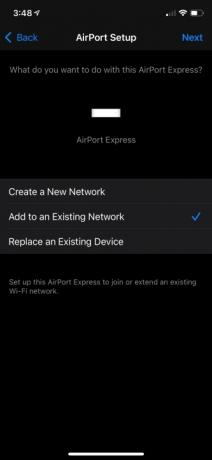
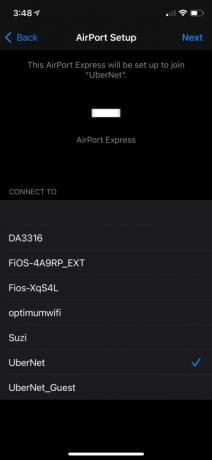
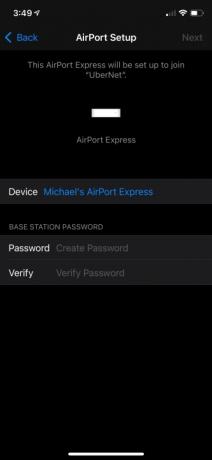
بعد ذلك، سنقوم بإعداد AirPort Express مع شبكة Wi-Fi الموجودة لديك. في حين يمكن إعداد Express في مجموعة متنوعة من التكوينات المختلفة، بما في ذلك توسيع نطاقك الشبكة الحالية، سيركز هذا الدليل على إعداد Express فقط لاستقبال AirPlay البث.
الخطوة 1: على جهاز iPad أو iPhone، توجه إلى إعدادات برنامج.
الخطوة 2: اضغط على واي فاي خيار.
الخطوه 3: تأكد من اتصالك بشبكة Wi-Fi الموجودة لديك، والتي يُشار إليها بعلامة اختيار في الجزء العلوي من الشاشة بجوار اسم شبكتك.
الخطوة 4: بالقرب من الجزء السفلي من الشاشة، تحت قم بإعداد محطة AirPort الأساسية الجديدة القسم، اضغط على اسم AirPort Express الخاص بك.
الخطوة 5: انتظر حتى يقوم AirPort Express بإعداد نفسه، ثم اختر آخرخيارات وانقر فوق التالي.
الخطوة 6: يختار إضافة إلى شبكة موجودة، ثم اضغط على التالي.
الخطوة 7: اختر شبكة Wi-Fi الموجودة لديك، ثم اضغط على التالي.
الخطوة 8: أدخل كلمة مرور Wi-Fi مرتين، ثم اضغط على التالي.
الخطوة 9: اسمح بإكتمال عملية الإعداد، ثم انقر فوق منتهي.
قم بتسمية AirPort Express الخاص بك
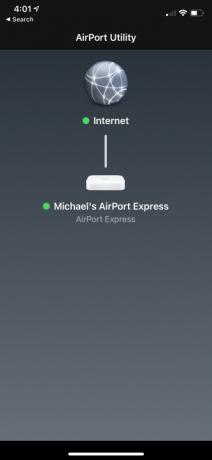
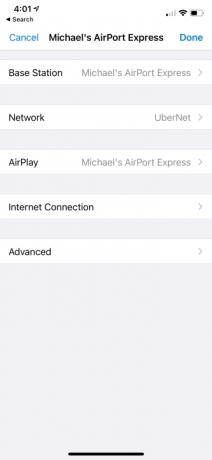
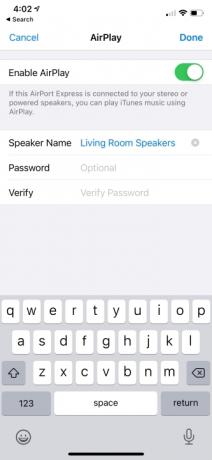
عند تحديد المكان الذي ترغب في بث الصوت فيه من جهاز Apple الخاص بك، فمن المحتمل أنك لن ترغب في تحديد الخيار العام لـ AirPort Express. بدلاً من ذلك، قم بتغييره إلى موقع مكبرات الصوت، مثل مكبرات الصوت Den أو مكبرات الصوت في غرفة النوم. باستخدام الخطوات الموضحة أدناه، يمكنك إعادة تسمية كيفية ظهور جهاز Apple AirPort Express الخاص بك لبث الصوت عبر AirPlay.
الخطوة 1: قم بتنزيل تطبيق AirPort Utility من متجر التطبيقات.
الخطوة 2: افتح التطبيق وانقر على AirPort Express الخاص بك.
الخطوه 3: انقر على يحرر، ثم البث خيار.
الخطوة 4: أدخل اسم المتحدث الجديد، ثم اختر منتهي.
الخطوة 5: يختار منتهي مرة أخرى، ثم انقر فوق تحديث.
تشغيل الصوت على مكبرات الصوت AirPlay الخاصة بك

الآن بعد أن قمت بإعداد AirPort Express الخاص بك وتم توصيله بمكبرات الصوت، يمكنك البدء في بث الموسيقى. ابدأ بالتأكد من تشغيل مكبرات الصوت لديك ورفع مستوى الصوت إلى مستوى متوسط. إذا لزم الأمر، يمكنك تغيير مستوى صوت مكبرات الصوت يدويًا لاحقًا.
لتشغيل الصوت على مكبرات الصوت، على جهاز iPhone أو iPad، افتح يتحكممركز، ثم اضغط باستمرار على الآنتلعب القطعة، اضغط على البثصوتي أيقونة، واختر مكبرات الصوت الجديدة. للحصول على إرشادات أكثر تفصيلاً حول استخدام AirPlay على iOS، أو الأجهزة الأخرى مثل AppleTV وMacOS، قم بزيارة موقعنا الدليل الكامل حول كيفية استخدام Apple AirPlay.
استكشاف المشكلات المحتملة وإصلاحها

هل تواجه مشكلة في جعل كل شيء يعمل؟ فيما يلي بعض المشكلات الأكثر شيوعًا التي قد تواجهها عند إعداد Apple AirPort Express الخاص بك كمستقبل صوت AirPlay وكيفية إصلاحها.
المشكلة: أثناء الإعداد، لا يظهر AirPort Express للتكوين
أولاً، تأكد من توصيل AirPort Express وأن الضوء الكهرماني يومض في المقدمة. بعد ذلك، أعد محاولة تنفيذ تعليمات إعادة ضبط المصنع كما هو منصوص عليه. لن يظهر Express للإعداد إلا إذا لم يتم تكوين الوحدة بالفعل. إذا لم تظهر الوحدة بعد، فقف بالقرب من AirPort Express، ثم قم بإيقاف تشغيل إعداد Wi-Fi بجهاز iOS وتشغيله مرة أخرى.
المشكلة: لا يظهر AirPort Express عند تحديد جهاز AirPlay
تأكد من توصيل AirPort Express وتهيئته بالكامل. سيكون للقطار السريع المتصل والجاهز ضوء أخضر في المقدمة. بالإضافة إلى ذلك، تأكد من أنك متصل بنفس شبكة Wi-Fi مثل AirPort Express.
المشكلة: لا يمكن سماع أي موسيقى يتم تشغيلها على مكبرات الصوت AirPlay
تأكد من توصيل مكبرات الصوت بجهاز AirPort Express الخاص بك عبر كابل صوت مقاس 3.5 ملم. إذا كان الخط متصلاً وتم تشغيل مكبرات الصوت، فحاول رفع مستوى صوت مكبرات الصوت نفسها. وأخيرًا، تأكد من أن مكبرات الصوت تعمل بشكل صحيح. يمكنك استخدام زوج آخر من مكبرات الصوت التي قد تحتاجها لاختبار AirPort Express.
توصيات المحررين
- Apple AirPlay 2: شرح كامل لتقنية بث الصوت والفيديو اللاسلكي
- Apple AirPods Max 2: ما نعرفه، وما نريده، وكم سيكلف
- تُظهر براءة اختراع Apple AirPods كيف يمكنهم تتبع النشاط
- يريد DTS Play-Fi التخلص من أسلاك السماعات في إعداد المسرح المنزلي 5.1
- كيفية إقران Apple AirPods بجهاز كمبيوتر يعمل بنظام Windows



